휴대폰 또는 PC에서 줌 프로필 사진을 제거하는 방법

Zoom 프로필 사진을 제거하는 방법과 그 과정에서 발생할 수 있는 문제를 해결하는 방법을 알아보세요. 간단한 단계로 프로필 사진을 클리어하세요.
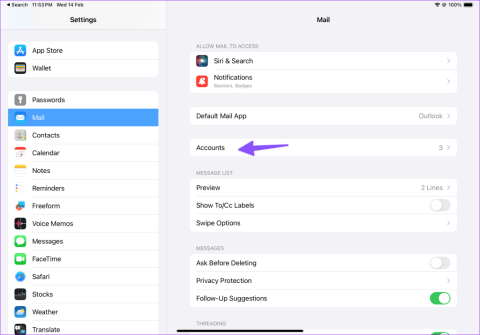
Apple의 iPad는 멀티미디어 기기와 강력한 업무 공간 사이의 완벽한 균형을 이루고 있습니다. 소비자와 전문가가 이동 중에도 이메일을 관리할 수 있는 필수 장치로 빠르게 자리 잡았습니다. 이는 주로 업무용 앱과 Gmail 및 Outlook과 같은 널리 사용되는 이메일 제공업체에 대한 지원 때문입니다. 전자를 사용하는 경우 iPad에서 Gmail을 설정하는 가장 쉬운 방법을 확인하세요.
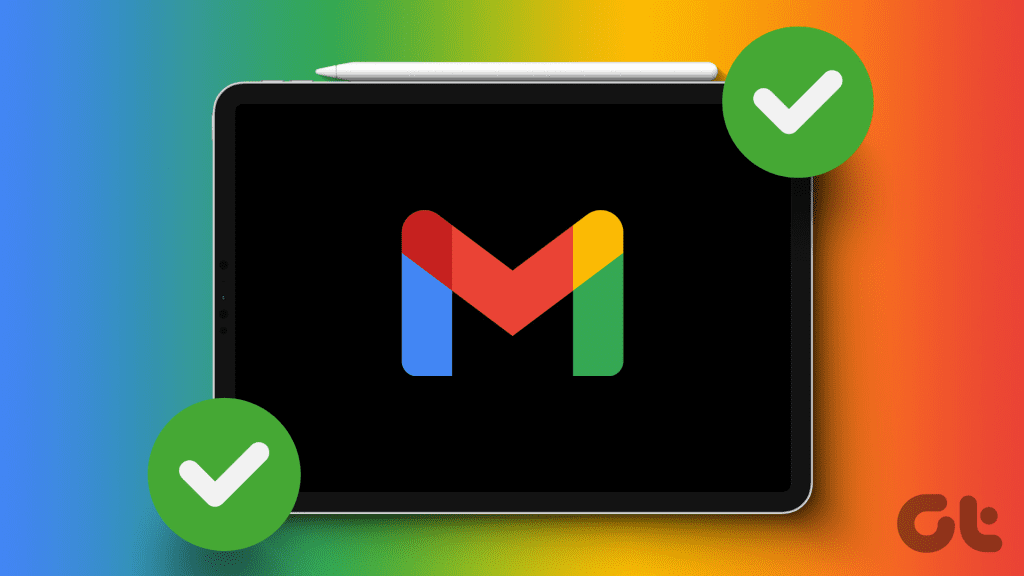
기본 Mail 및 기타 타사 이메일 앱 덕분에 iPad에서 번거로운 Gmail 웹을 처리할 필요가 없습니다. 이러한 앱을 사용하여 Gmail을 설정하고, 실시간 알림을 즐기고, 전문가처럼 이메일을 관리할 수 있습니다. 기본 메일 앱부터 시작해 보겠습니다.
Mail은 iPad의 기본 이메일 클라이언트였습니다. 그러나 Apple은 빈번한 업데이트와 새로운 기능을 통해 이를 획기적으로 개선했습니다. 그만큼 우리는 이 앱이 더 좋지는 않더라도 타사 이메일 앱과 함께 바로 거기에 있다고 생각합니다. Gmail 받은 편지함을 동기화하는 것 외에도 기본 Apple 앱을 사용하여 Gmail 연락처, 캘린더 및 메모를 활성화 할 수도 있습니다. 당신이해야 할 일은 다음과 같습니다.
1단계: iPad에서 설정을 실행하고 메일로 스크롤합니다.
2단계: 계정을 선택하세요.
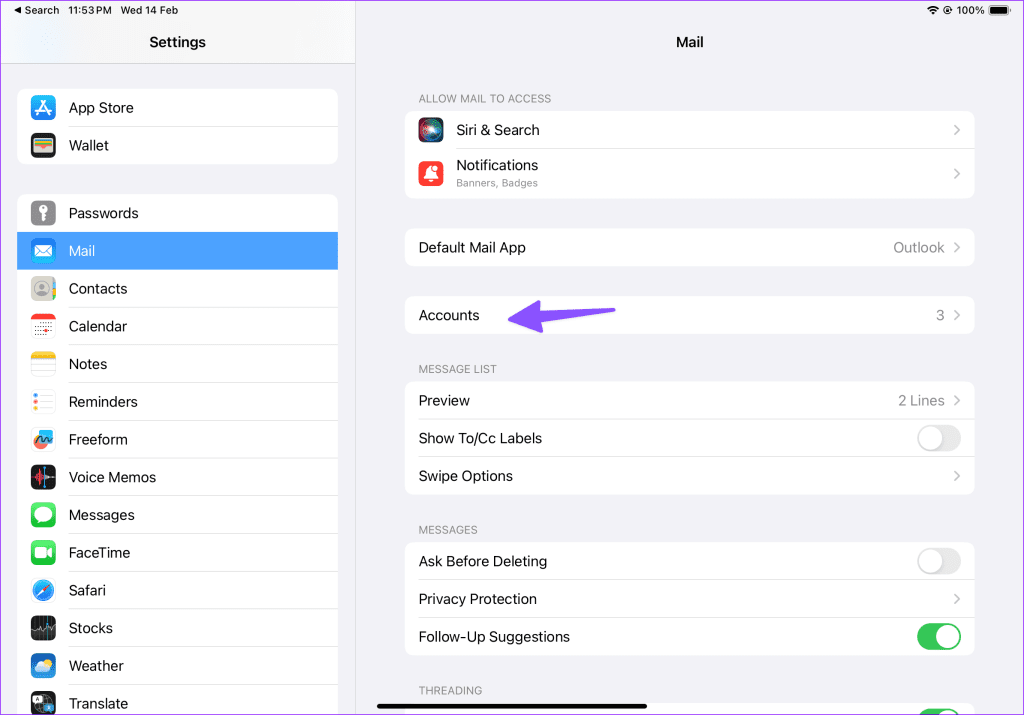
3단계: 계정 추가를 탭하세요.
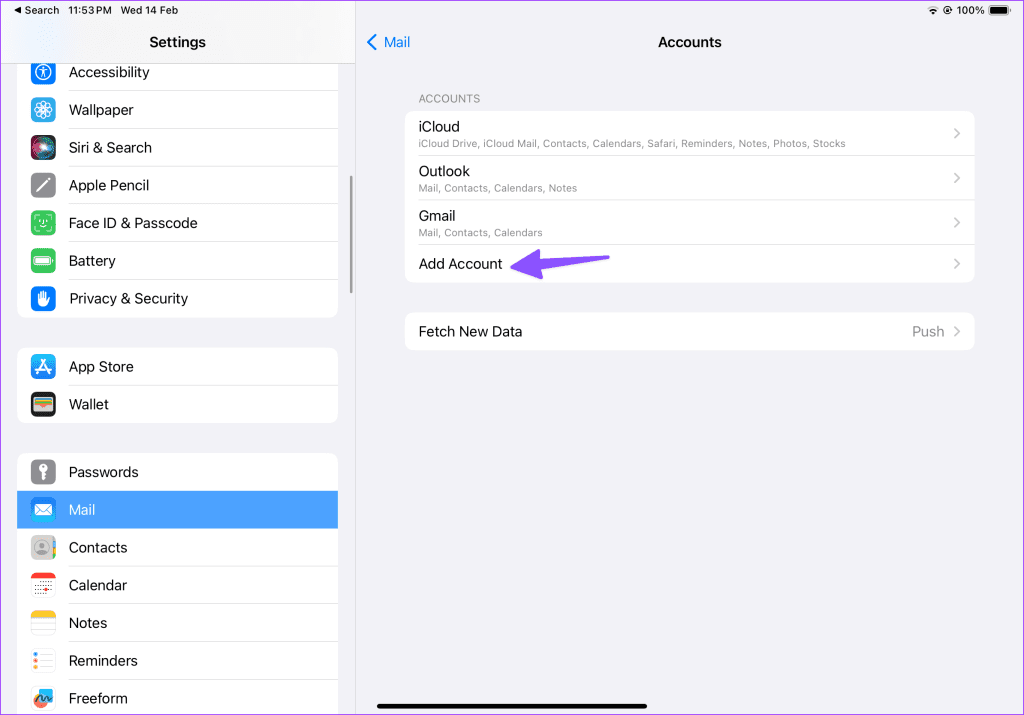
4단계: Google을 선택합니다.
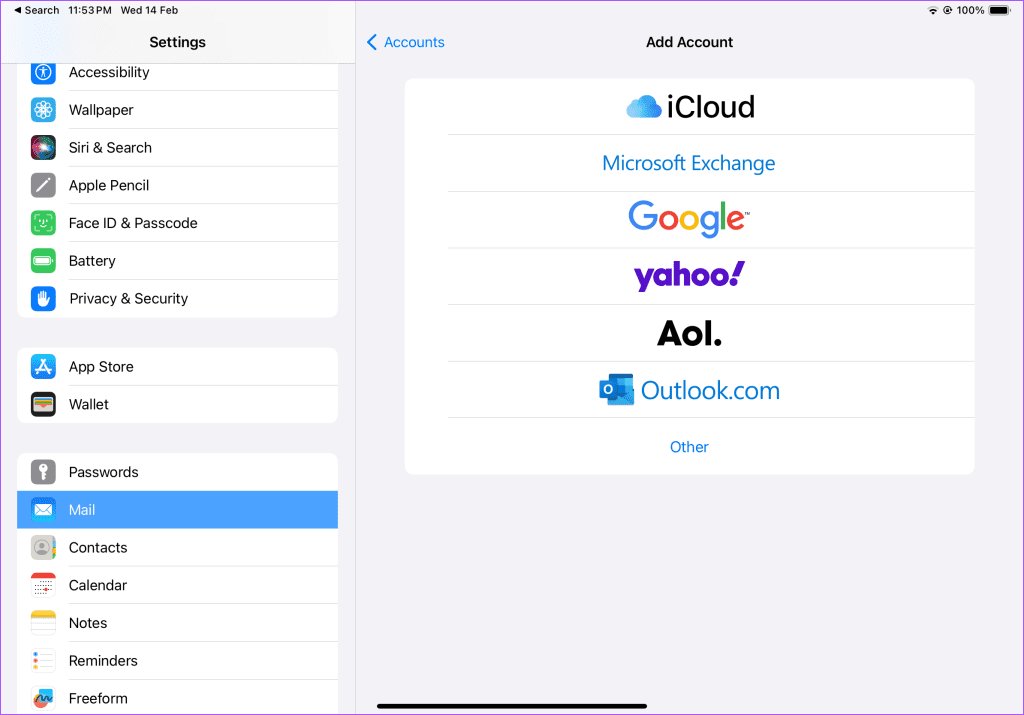
5단계: Google 계정 세부정보를 입력하고 화면의 지시를 따릅니다.
6단계: 귀하의 Gmail 계정이 계정 메뉴에 나타나야 합니다. 그것을 탭하고 메일 토글을 활성화하십시오.
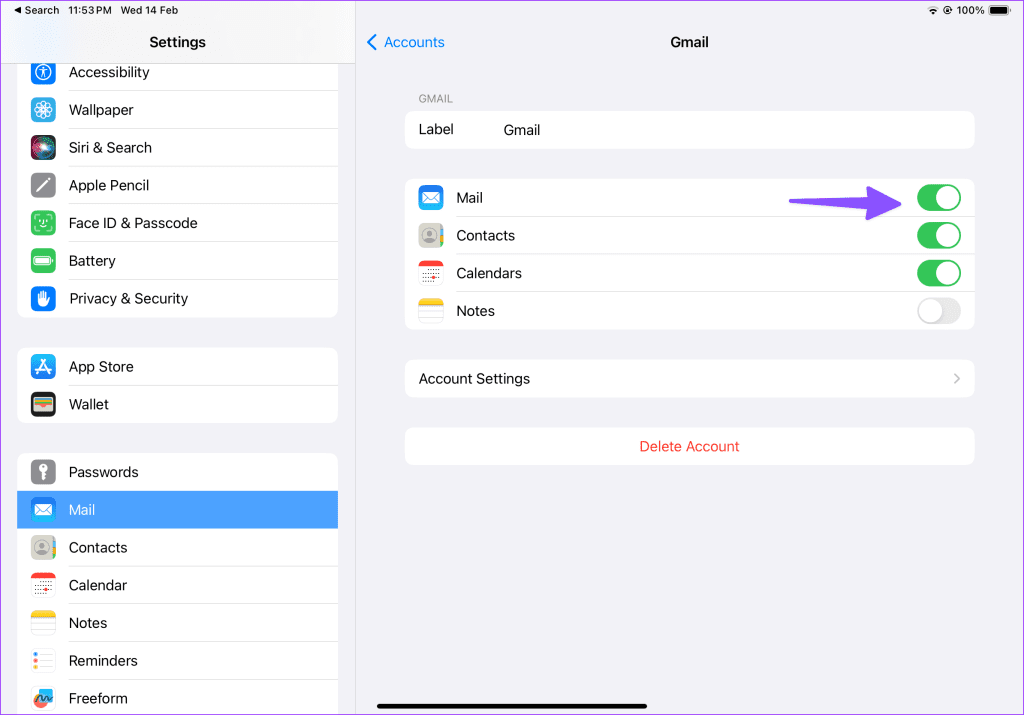
7단계: iPad에서 메일을 실행하세요. 왼쪽 상단에서 편지함을 엽니다.
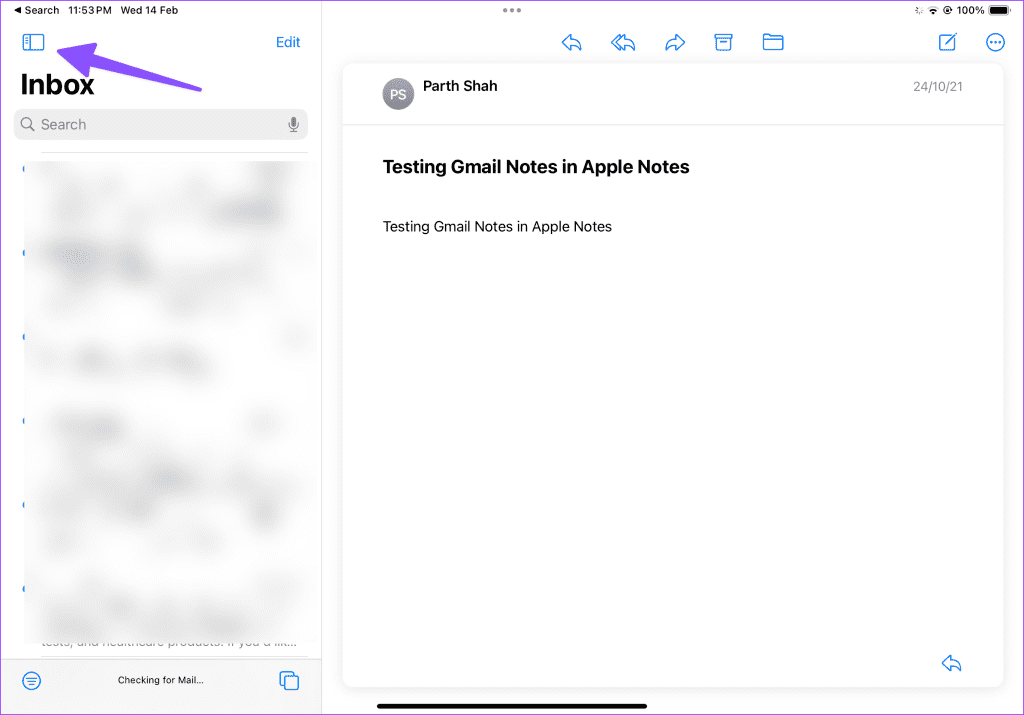
8단계: Gmail을 확장하고 받은편지함을 확인하세요. 이 앱은 모든 폴더, 정크 및 삭제된 항목을 동기화합니다.
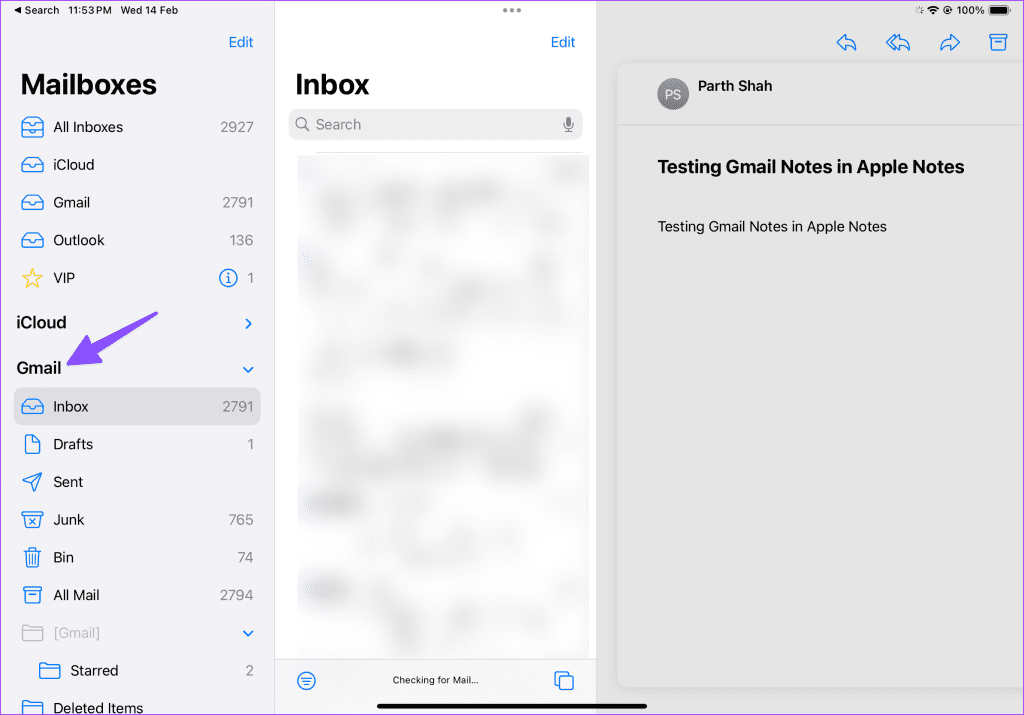
그게 다야. iPad의 메일 앱에서 Gmail을 사용할 준비가 모두 완료되었습니다. 메일 앱에서 Gmail을 통해 메시지를 받거나 보내는 데 문제가 있는 경우 Google 계정을 제거했다가 다시 추가하세요.
Google의 앱 및 서비스 생태계에 투자했다면 기본 Gmail 앱이 더 나은 선택이 될 수 있습니다. Meet, Google Chat, Spaces와 같은 다른 서비스와 잘 통합됩니다. Gmail은 전문적인 분위기로 이메일 초안을 작성하는 데 도움이 되는 스마트 편지쓰기와 같은 추가 기능도 지원합니다.
실제로 확인해 볼까요?
1단계: 아래 링크를 사용하여 iPad용 Gmail을 다운로드하세요.
2단계: Gmail을 실행하고 Google 계정 세부정보로 로그인하세요.
3단계: 친숙한 UI에서 Gmail 받은 편지함을 찾으세요. 왼쪽 상단에 있는 햄버거 메뉴를 탭하면 Gmail 라벨과 별표 표시, 다시 알림, 중요, 스팸 등과 같은 기타 받은편지함을 확인할 수 있습니다.
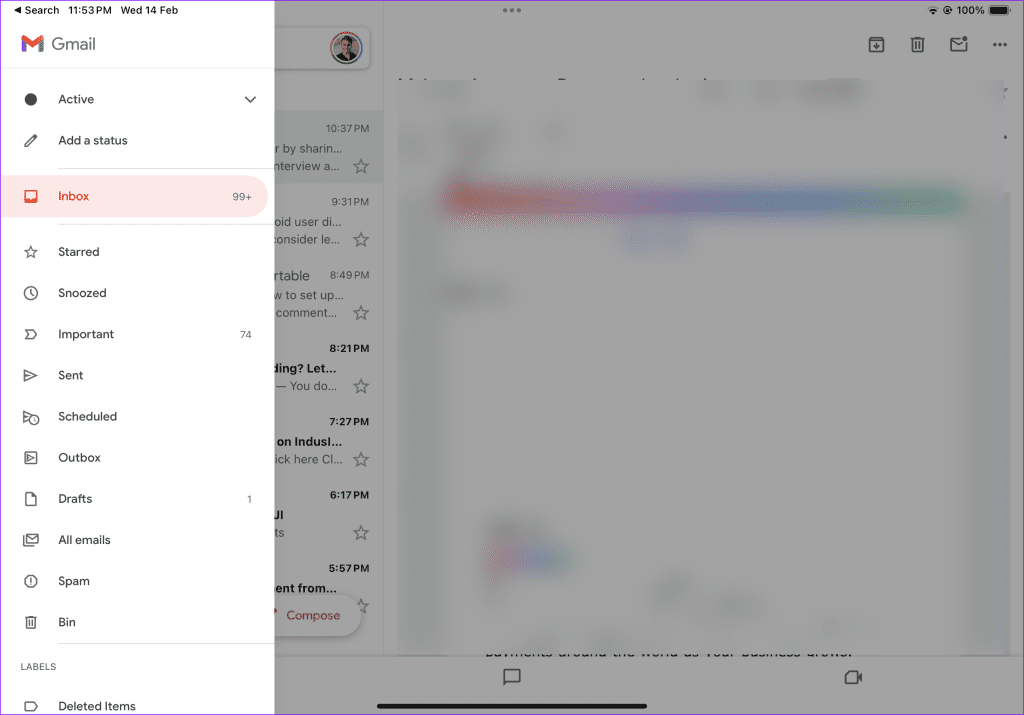
iPad용 Gmail에서는 기본적으로 Chat과 스페이스가 비활성화되어 있습니다. 이러한 서비스를 사용하여 친구 및 가족과 소통하는 경우 아래 단계를 사용하여 활성화하세요.
1단계: Gmail을 실행하고 상단 모서리에 있는 햄버거 메뉴를 탭하세요.
2단계: 설정으로 스크롤합니다.
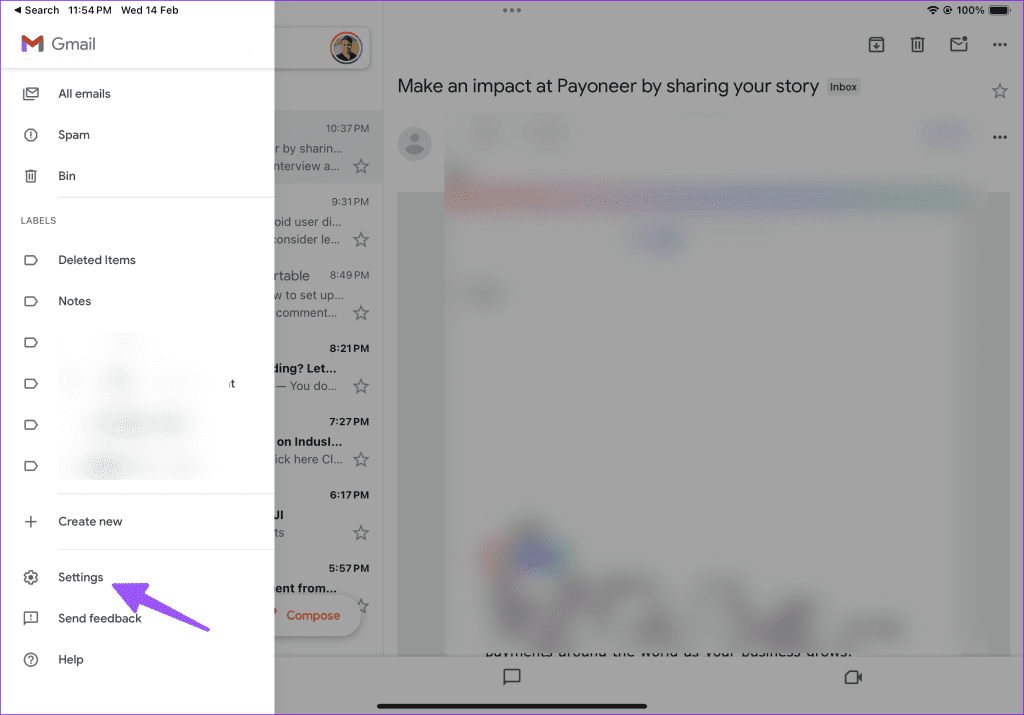
3단계: 채팅을 탭하세요.
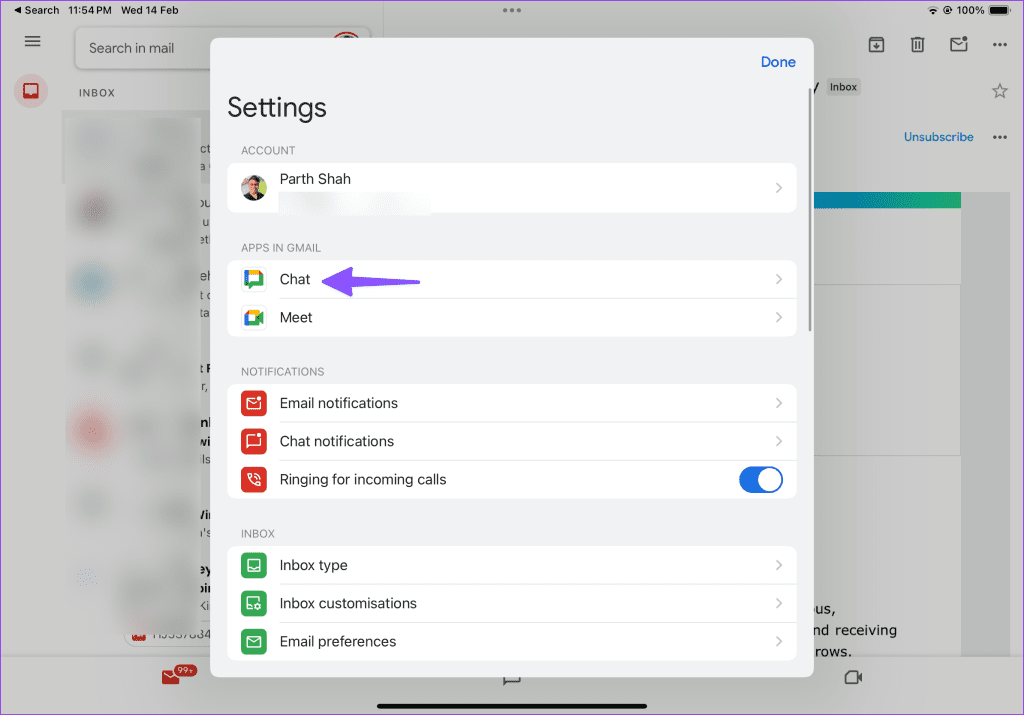
4단계: 다음 메뉴에서 동일한 기능을 활성화합니다.
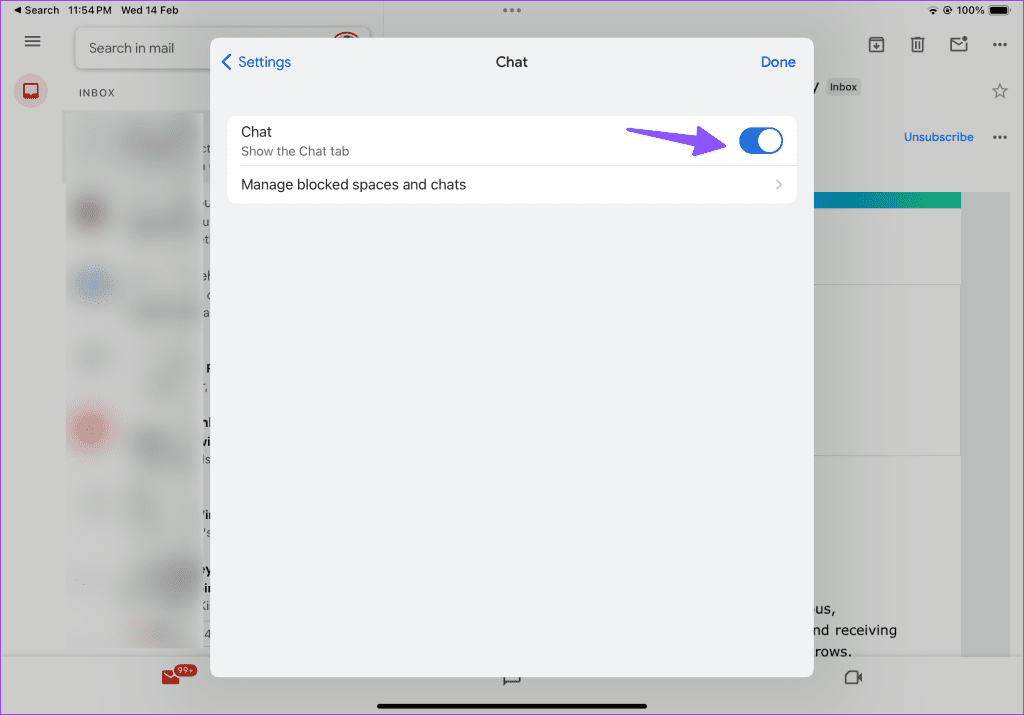
이제 앱을 열면 Chat 및 Spaces 탭이 앱 하단에 표시됩니다.
Microsoft Outlook은 몇 가지 이유로 iPad의 모든 이메일 받은 편지함을 관리하는 데 꼭 사용하는 앱입니다. 편리한 '포커스' 받은편지함이 함께 제공되어 복잡한 내용을 정리하고 바쁜 하루를 관리할 수 있는 캘린더 통합 기능을 갖추고 있습니다. iPad용 Outlook에 Gmail을 추가하는 방법은 다음과 같습니다.
1단계: iPad에서 Outlook을 다운로드합니다.
2단계: 계정 추가를 탭하고 Gmail 주소를 입력하세요.
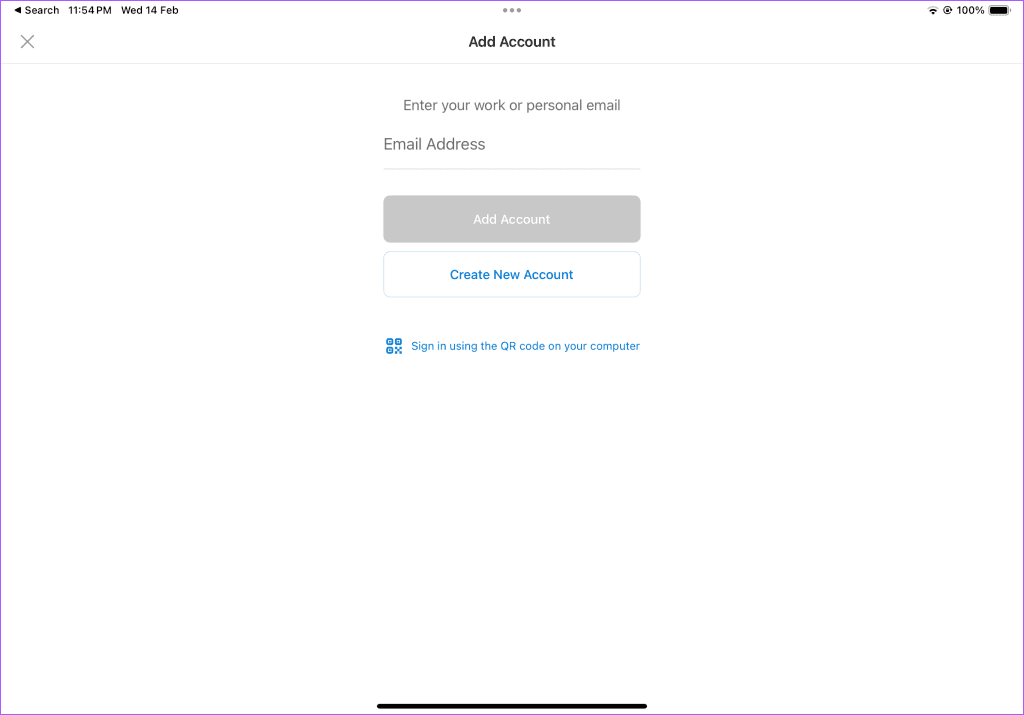
3단계: Gmail 비밀번호를 추가하여 인증을 완료하세요.
4단계: Gmail 받은편지함이 사이드바에 나타나야 합니다. 하지만 메시지를 다운로드하는 데 시간이 걸릴 수 있습니다. 예상 시간은 폴더 크기와 네트워크 속도에 따라 다릅니다.
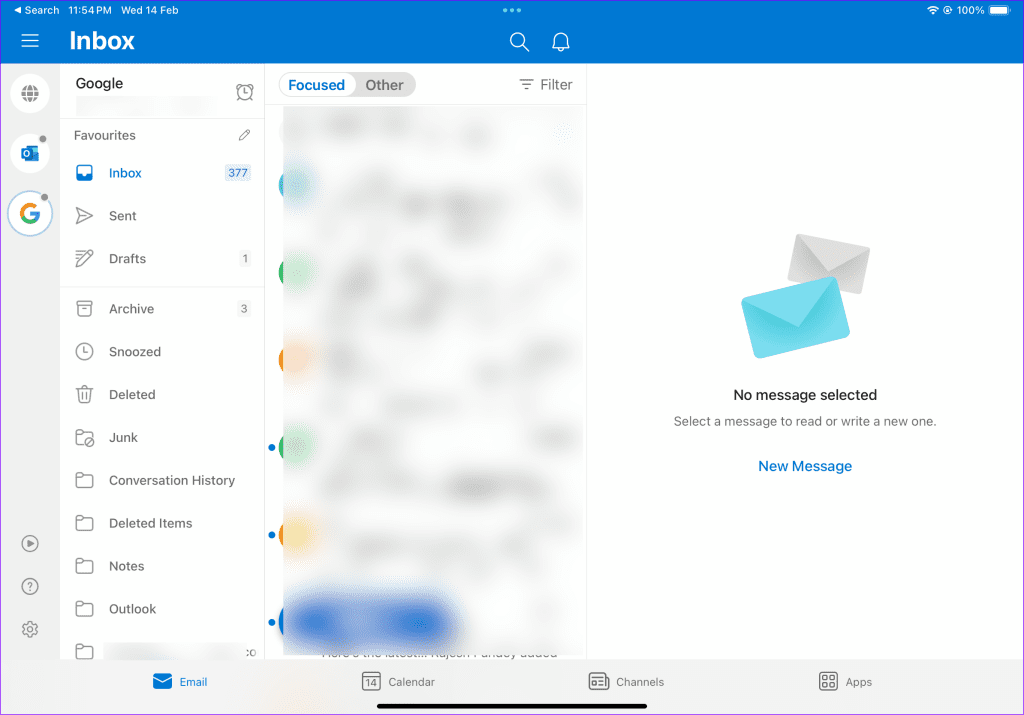
중요한 전자 메일과 관련 없는 전자 메일을 구분하는 중요 전자 메일 및 기타 받은 편지함을 상단에서 볼 수도 있습니다. 기본적으로 Outlook은 중요 받은 편지함에 도착하는 전자 메일에 대해서만 알림을 보냅니다. Outlook 설정 > 알림 메뉴에서 기본 동작을 변경할 수 있습니다.
Gmail 캘린더를 확인 하려면 캘린더 탭으로 이동하여 왼쪽 상단을 탭하세요. 예정된 이벤트를 표시하려면 Google 캘린더 옆에 있는 확인 표시를 활성화하세요.
대부분의 사용자는 iPad의 기본 메일 앱에서 Gmail을 설정하는 데 전혀 문제가 없습니다. Android 태블릿에서 업그레이드하는 경우 친숙한 설정과 UI를 위해 Gmail의 기본 앱을 사용하세요. Outlook은 일정, 연락처 및 기타 유용한 추가 기능을 갖춘 기능이 풍부한 또 다른 메일 대안입니다.
iPad에서 Gmail 받은 편지함을 확인하고 싶은 앱은 무엇입니까? 아래 댓글로 선호하는 이유와 이유를 공유해 주세요.
Zoom 프로필 사진을 제거하는 방법과 그 과정에서 발생할 수 있는 문제를 해결하는 방법을 알아보세요. 간단한 단계로 프로필 사진을 클리어하세요.
Android에서 Google TTS(텍스트 음성 변환)를 변경하는 방법을 단계별로 설명합니다. 음성, 언어, 속도, 피치 설정을 최적화하는 방법을 알아보세요.
Microsoft Teams에서 항상 사용 가능한 상태를 유지하는 방법을 알아보세요. 간단한 단계로 클라이언트와의 원활한 소통을 보장하고, 상태 변경 원리와 설정 방법을 상세히 설명합니다.
Samsung Galaxy Tab S8에서 microSD 카드를 삽입, 제거, 포맷하는 방법을 단계별로 설명합니다. 최적의 microSD 카드 추천 및 스토리지 확장 팁 포함.
슬랙 메시지 삭제 방법을 개별/대량 삭제부터 자동 삭제 설정까지 5가지 방법으로 상세 설명. 삭제 후 복구 가능성, 관리자 권한 설정 등 실무 팁과 통계 자료 포함 가이드
Microsoft Lists의 5가지 주요 기능과 템플릿 활용법을 통해 업무 효율성을 40% 이상 개선하는 방법을 단계별로 설명합니다. Teams/SharePoint 연동 팁과 전문가 추천 워크플로우 제공
트위터에서 민감한 콘텐츠를 보는 방법을 알고 싶으신가요? 이 가이드에서는 웹 및 모바일 앱에서 민감한 콘텐츠를 활성화하는 방법을 단계별로 설명합니다. 트위터 설정을 최적화하는 방법을 알아보세요!
WhatsApp 사기를 피하는 방법을 알아보세요. 최신 소셜 미디어 사기 유형과 예방 팁을 확인하여 개인 정보를 안전하게 보호하세요.
OneDrive에서 "바로 가기를 이동할 수 없음" 오류를 해결하는 방법을 알아보세요. 파일 삭제, PC 연결 해제, 앱 업데이트, 재설정 등 4가지 효과적인 해결책을 제공합니다.
Microsoft Teams 파일 업로드 문제 해결 방법을 제시합니다. Microsoft Office 365와의 연동을 통해 사용되는 Teams의 파일 공유에서 겪는 다양한 오류를 해결해보세요.








